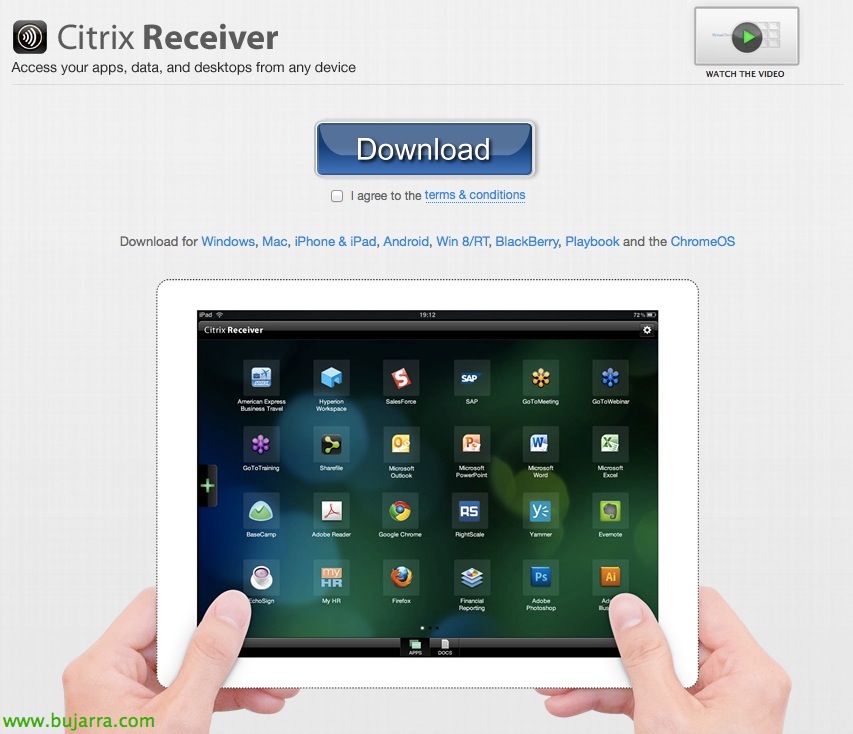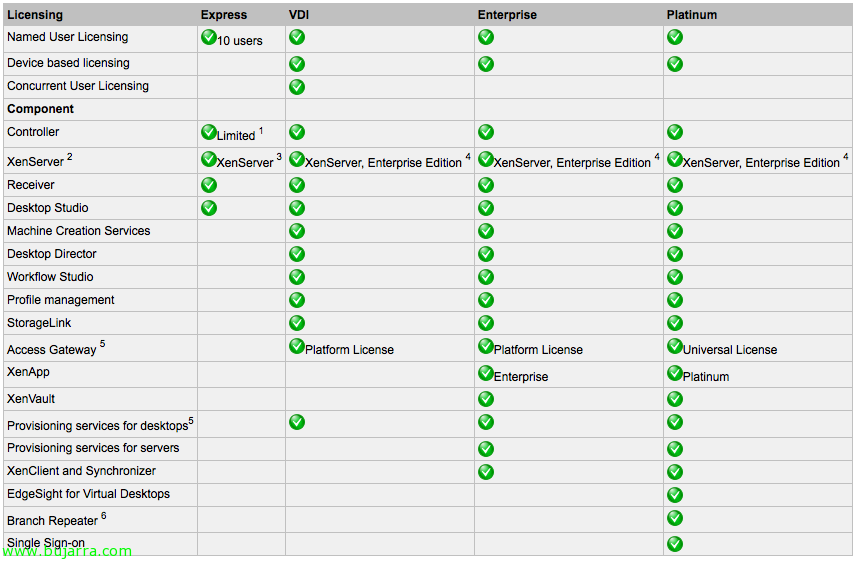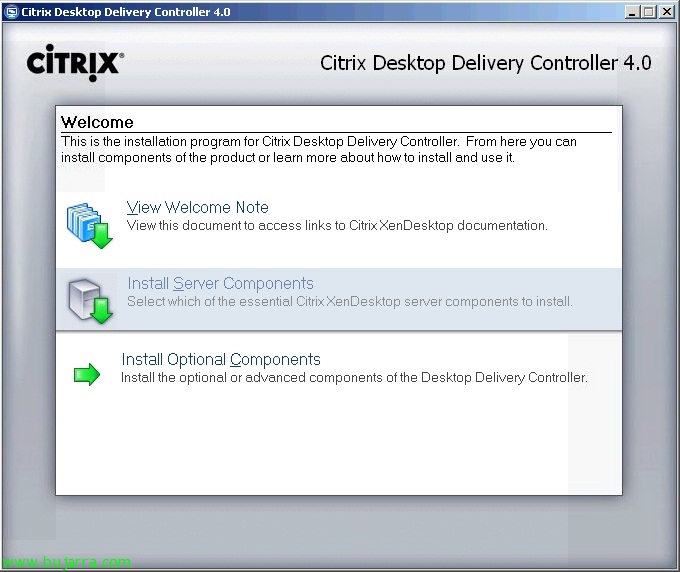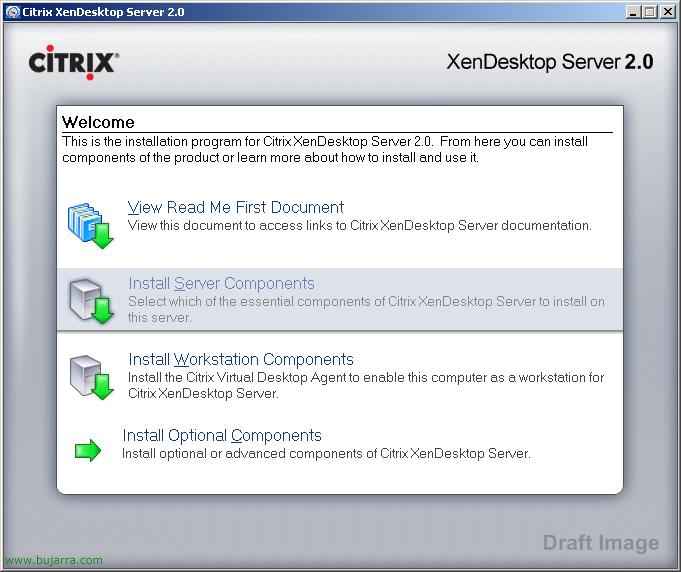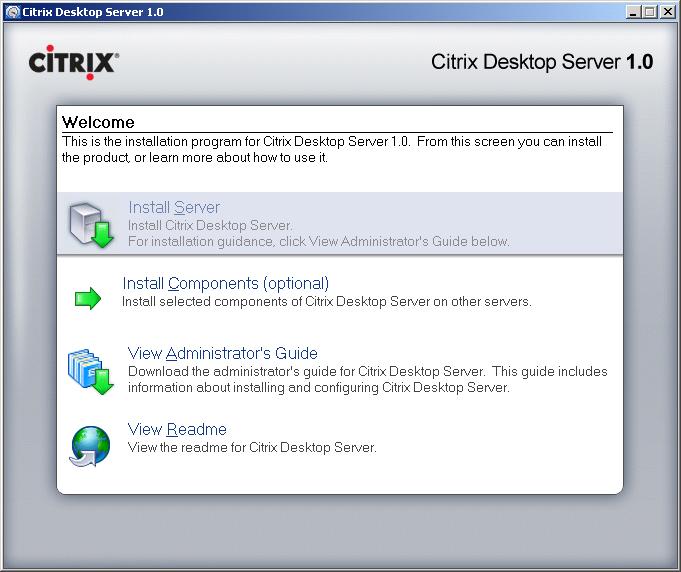Modèle Web Citrix Receiver à télécharger
Un moyen simple pour les administrateurs de fournir la dernière version du client Citrix à nos utilisateurs, quel que soit le système d’exploitation ou l’appareil qu’ils utilisent, il s’agit d’utiliser un modèle Web proposé par Citrix pour que nous puissions le télécharger et le placer dans notre réseau, nous pouvons le personnaliser avec notre image d’entreprise et il détectera automatiquement de quelle version du récepteur l’utilisateur aura besoin & vous redirigera vers votre téléchargement.